Ez a cikk gyakorlati példákkal végigvezeti a kötegelt szkriptelés alapjain, átfogó megértést nyújtva a kötegfájlok használatának megkezdéséhez.
A kötegfájlok megértése
A kötegfájlok a „.bat” vagy „.cmd” fájlkiterjesztést használják, és egyszerű szöveges formátumban írt parancskészletből állnak. Ezek a parancsok a fájlban való megjelenésük sorrendjében futnak, így a kötegfájlok kiváló választást jelentenek az ismétlődő feladatok automatizálásához, a fájlok kezeléséhez és a rendszer karbantartásához.
Gyakorlati példa az első kötegfájl létrehozására
Az első kötegfájl létrehozása egyszerű folyamat. A kötegfájlok lényegében olyan egyszerű szövegben írt szkriptek, amelyek sorrendben végrehajtandó utasítások listáját tartalmazzák. Itt egy alapos, lépésenkénti oktatóanyagot nyújtunk az első kötegfájl létrehozásának megkezdéséhez.
A kötegfájl létrehozásához szövegszerkesztőre van szükségünk. Bármely elérhető szövegszerkesztővel létrehozhat kötegfájlt, de a legegyszerűbb a Jegyzettömb, amely a legtöbb Windows rendszeren előre telepítve van. Tehát ebben az oktatóanyagban a Jegyzettömb szerkesztőjét fogjuk használni.
A Jegyzettömb megnyitásához egyszerűen nyomja meg a „Windows” gombot, amely megnyit egy ablakot, amely tartalmazza a telepített alkalmazásokat. Ezután írja be a „Jegyzettömb” kifejezést a keresőmezőbe az „Enter” megnyomásával.
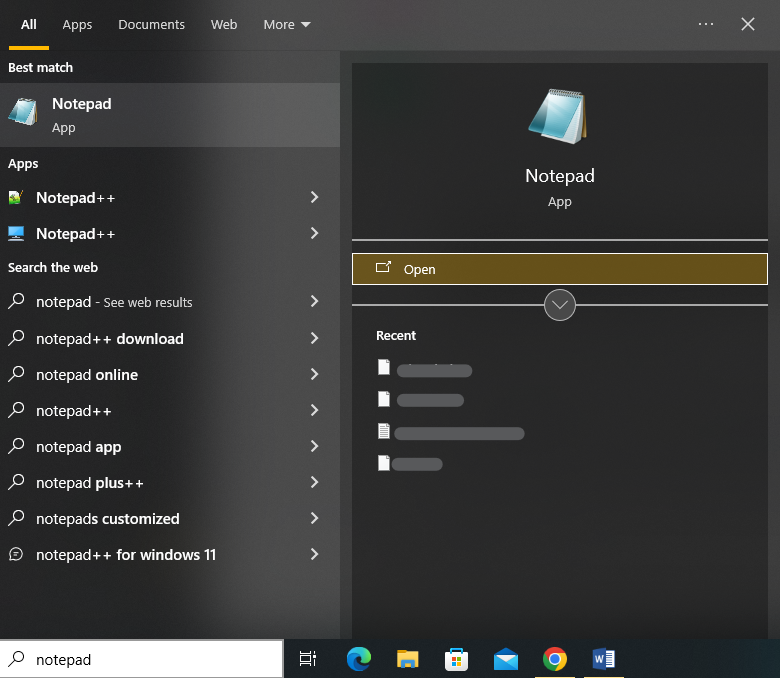
Ezzel elindítja a Jegyzettömb szerkesztő felületét. Elkezdhetjük a kötegelt szkriptjeink írását a szövegszerkesztőben. Most egy kötegelt szkriptet írunk a Jegyzettömbben, hogy a parancssor végrehajtásakor egy egyszerű üzenet jelenjen meg a parancssorban.
Íme a szkript, amit beírunk:
@ visszhang kivisszhang Sziasztok, írom az első adagomat fájlt !
Szünet
Bontsuk le lépésről lépésre, hogy megértsük a parancsait.
A szkript a „@echo off” paranccsal kezdődik, ahol a „@” szimbólum azt jelzi, hogy a kötegelt szkript ne jelenítse meg magát a parancsot a kimenetben, amikor végrehajtják. Az „echo off” parancs kikapcsolja az egyes parancsok automatikus megjelenítését a kötegelt szkriptben, amikor azok végrehajtásra kerülnek. Más szóval, elnyomja a „visszhang” viselkedést a következő soroknál, így azok nem jelennek meg a parancssorban.
Ezután az „echo” parancsot használjuk a szöveg megjelenítéséhez a parancssorban. A képernyőn megjelenő szöveg: „Szia, írom az első kötegfájlomat!”.
Végül a „szünet” parancsot használjuk. Ez arra szolgál, hogy ideiglenesen leállítsa a kötegelt szkript végrehajtását, és felkérje a felhasználót, hogy bármelyik billentyűt megnyomja a folytatáshoz. Gyakran használják a kötegelt szkriptek végén, hogy a parancssor ablakát nyitva tartsák a parancsfájl végrehajtása után, hogy a felhasználó láthassa a kimenetet. Ha nem használjuk a „pause” parancsot a szkriptünkön belül, a parancssor ablaka azonnal bezárul, miután a szkript fut.
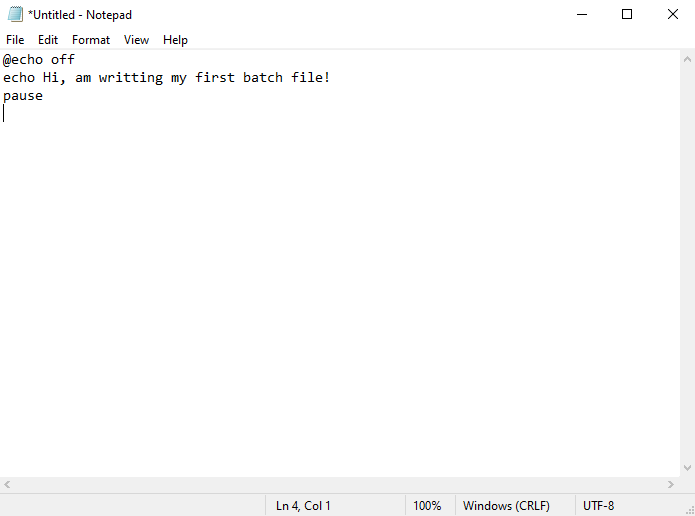
A szkript akkor indul el, amikor ezt a kötegelt szkriptet futtatjuk. A „@echo off” miatt magát a parancsot nem jeleníti meg. A következő szöveg jelenik meg: „Szia, írom az első kötegfájlomat!” a képernyőn. Megjeleníti a szöveget, majd leáll, amikor a következő gombnyomásra vár.
A kötegelt parancsok megírása után ideje elmenteni a fájlt. Kattintson a „Fájl” elemre a Jegyzettömb menüjében. Ezután válassza ki a „Mentés másként” lehetőséget a rendelkezésre álló lehetőségek listájából.
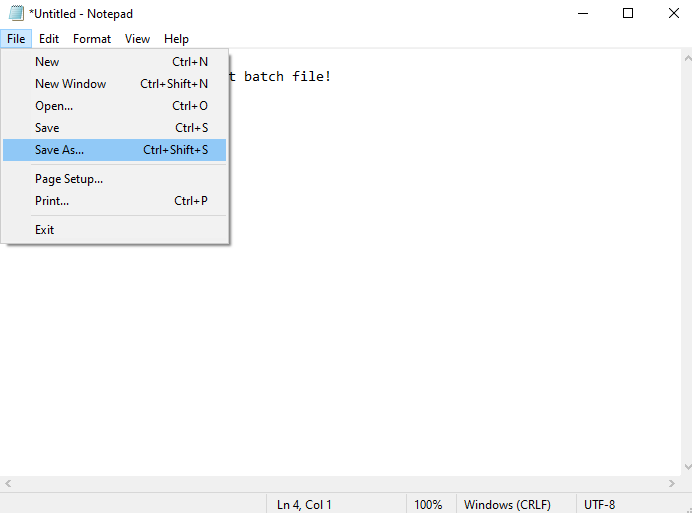
Ekkor megnyílik egy ablak, ahol ki kell választanunk azt a helyet, ahová a kötegfájlt menteni szeretnénk. Bár a következő esetben az asztalunkra mentjük, bárhová elmentheti a használt gépen.
Ezután válassza ki az „Összes fájl” lehetőséget a „Mentés típusaként” kiválasztási lehetőség közül, és adjon nevet a kötegfájlunknak a „Fájlnév” mezőben. Mivel a kötegfájlok a „.bat” kiterjesztést használják, a „batchfile.bat” névvel látjuk el. Most nyomja meg a „Mentés” gombot, és a kötegfájlunk a megadott névvel és fájltípussal egy megadott helyre kerül mentésre.

Az újonnan létrehozott kötegfájlunk futtatásához el kell navigálnunk a fájl mentési helyére (pl. az asztalra), és duplán kattintani kell rá.
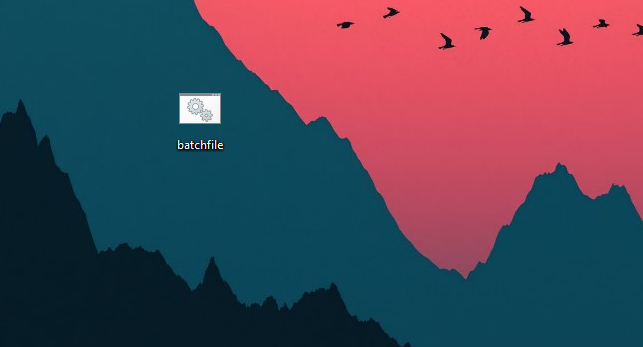
Ez a művelet megnyit egy parancssori ablakot, és végrehajtja a kötegfájlunkban lévő parancsokat.
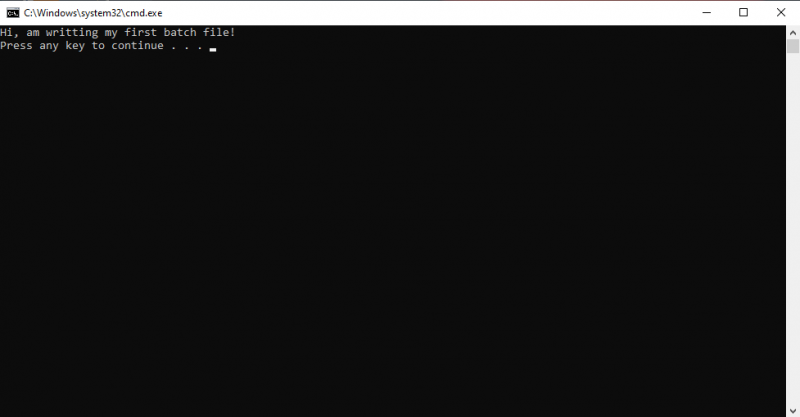
Alternatív megoldásként végrehajthatunk egy kötegfájlt a PowerShell használatával vagy a parancssoron keresztül. Ennek eléréséhez nyomja meg a „Win + X” rövid billentyűket, és válassza a „Command Prompt” vagy a „Windows PowerShell” lehetőséget a menüből a parancssor vagy a PowerShell elindításához.
A „cd” parancsot írjuk, hogy elnavigáljunk ahhoz a mappához, ahol a kötegfájlunk található. Például, mivel a kötegfájlunk az asztalon van, a „cd Desktop” segítségével navigálhatunk az asztali mappába.
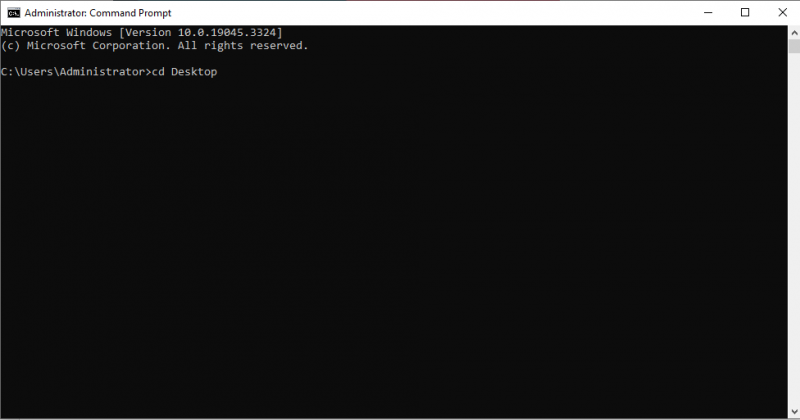
Miután a megfelelő mappában vagyunk, be kell írnunk a kötegfájl nevét (beleértve a „.bat” kiterjesztést), és meg kell nyomnunk az „Enter” billentyűt. Például, ha a kötegfájl neve „batchfile.bat”, akkor beírjuk a „batchfile.bat” parancsot, és nyomjuk meg az „Enter” billentyűt.
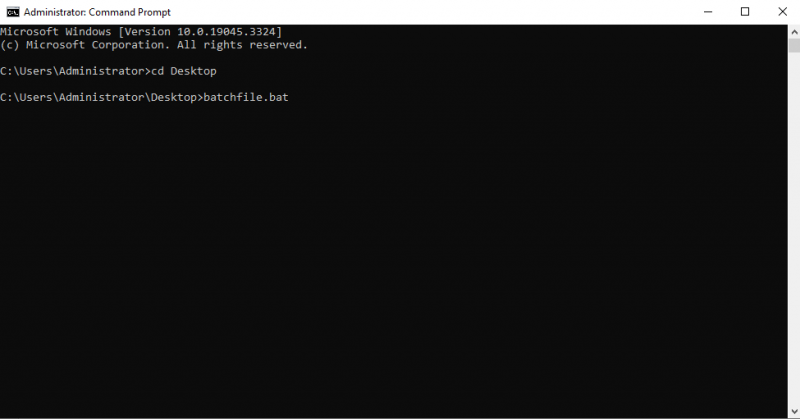
Ebben az esetben a „Helló, ez az első kötegfájlom!” üzenet jelenik meg a parancssor ablakában. Ezután, amíg meg nem érint egy gombot, a szüneteltetési utasítás nyitva tartja az ablakot.
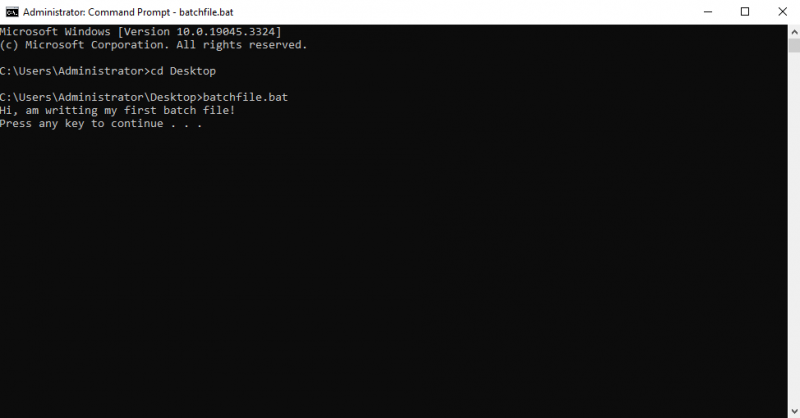
Következtetés
A kötegfájlok sokoldalú eszközök a feladatok automatizálására és a Windows rendszerek hatékony kezelésére. Éppen most olvasta el a kötegelt szkriptek alapos bevezetését ebben a cikkben. Elmagyaráztuk a szkripteléshez használt összes alapvető lépést és eszközt. Egy gyakorlati példát mutatunk be az alapvető szintaxis kötegelt szkriptelés megértésére. Ezenkívül megvitattuk azt a két alternatívát, amelyek segítségével végrehajtható a kötegelt szkript a parancssorban. Ezt az útmutatót követve könnyedén elindíthatja az első kötegelt szkriptet.